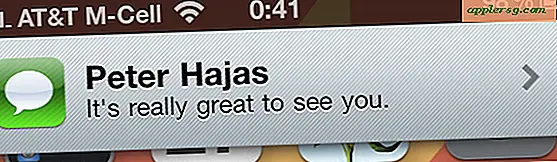Cara Memulihkan Kata Sandi untuk File Terenkripsi
Itu selalu merupakan ide yang baik untuk mengenkripsi dan melindungi file dan folder dengan kata sandi di komputer Anda yang berisi informasi sensitif atau pribadi yang tidak ingin dilihat orang lain. Tetapi hal-hal bisa berubah menjadi buruk jika Anda lupa kata sandi Anda sendiri dan menemukan diri Anda terkunci dari barang-barang Anda sendiri! Meskipun Anda dapat memilih untuk membeli perangkat lunak yang dapat menerobos ke file Anda, ini bisa mahal dan bahkan tidak ada jaminan perangkat lunak akan melakukan tugasnya dengan cepat. Metode brute force yang diterapkan oleh sebagian besar program terkadang membutuhkan waktu berhari-hari atau berminggu-minggu untuk menyelesaikannya. Berikut adalah salah satu metode yang memungkinkan Anda melakukan pekerjaan tanpa perangkat lunak tambahan.
Langkah 1
Login ke komputer Anda sebagai Administrator. Buka menu "Mulai" dan pilih "Jalankan". Pada prompt perintah, masukkan "/r:Eagent" tanpa tanda kutip.
Langkah 2
Ketikkan kata sandi administrator Anda saat diminta. Anda akan menerima pesan yang mengatakan bahwa file .CER dan file .PFX berhasil dibuat. Pilih untuk menyimpan file ke dalam folder Dokumen dan Pengaturan administrator, sebagai lawan dari pengguna lain.
Langkah 3
Kembali ke "Mulai," lalu "Jalankan," dan masukkan certmgr.msc. Klik kanan pada folder "Pribadi" di menu Manajer Sertifikat dan buka "Semua Tugas/Impor." Saat diminta dengan daftar folder, buka folder tempat Anda menyimpan file .CER dan .PFX. Pilih jenis file Pertukaran Informasi Pribadi, bertanda ".pfx,.P12," dan buka file bernama Eagent.pfx. Masukkan kembali kata sandi admin Anda, dan lanjutkan hingga Anda mengklik "Selesai."
Langkah 4
Kembali ke "Jalankan" dan masukkan secpol.msc untuk membuka Kebijakan Keamanan Lokal. Buka folder Kebijakan Kunci Publik dan temukan folder Sistem File Terenkripsi. Klik kanan dan pilih opsi "Tambahkan Agen Pemulihan Data." Pilih file Eagent.cer dari folder yang sama seperti pada Langkah 3 dan buka. Lanjutkan sampai Anda menekan "Selesai." Administrator sekarang ditunjuk sebagai Agen Pemulihan untuk file yang dikunci.
Langkah 5
Tutup folder Kebijakan Keamanan Lokal dan buka file terenkripsi. Klik pada mereka untuk melihat kontennya dan ubah kata sandi seperlunya. Jika pengguna lain membuat file, masuk ke komputer sebagai pengguna tersebut, lalu beralih ke administrator. File Anda sekarang dapat diakses.
Pertimbangkan untuk menggunakan program untuk memaksa melalui file terenkripsi jika metode ini tidak bekerja untuk situasi pribadi Anda. Beberapa program yang berguna dan gratis untuk dipertimbangkan termasuk "Demo Kata Sandi Zip" Last Bit Software, tersedia di lastbit.com. Meskipun tidak secepat atau sekuat beberapa opsi yang lebih mahal, ia dapat melewati sebagian besar file zip selama kata sandi tidak terlalu panjang.